NOVOAgora você pode ouvir artigos da Fox Information!
Se você usar o Microsoft Authenticator para armazenar suas informações de login, é hora de agir. Este mês, a Microsoft começou a excluir métodos de pagamento armazenados do aplicativo e, a partir de 1º de agosto de 2025, as senhas armazenadas não estão mais acessíveis no Authenticator.
Enquanto o aplicativo ainda suportará a autenticação de dois fatores (2FA) e as passagens, seus dias como gerenciador de senhas acabaram oficialmente.
Mas não entre em pânico, seus dados podem ser salvos e suas opções estão melhores do que nunca. Vamos percorrer o que está mudando, para onde foram seus dados e como manter suas credenciais seguras.
Como os alertas falsos da Microsoft o levam a golpes de phishing
Inscreva -se para o meu relatório gratuito do Cyberguy
Obtenha minhas melhores dicas de tecnologia, alertas de segurança urgentes e ofertas exclusivas entregues diretamente à sua caixa de entrada. Além Cyberguy.com/e-newsletter
Logotipo e sinal da Microsoft (Kurt “Cyberguy” Knutsson)
Por que a Microsoft está fazendo essa mudança
A Microsoft está se movendo em direção a um futuro sem senha. Como parte dessa mudança, ele não deseja mais que o aplicativo autenticador lide com senhas ou métodos de pagamento.
No início de julho, a Microsoft começou a mover senhas e endereços armazenados para a sua conta da Microsoft e o navegador Edge. Esses dados são seguros, por enquanto. No entanto, qualquer informação de pagamento armazenada no aplicativo foi excluída permanentemente em 1º de agosto.
Esta decisão simplifica apenas o foco do aplicativo: códigos 2FA e passagens. Todo o resto está sendo enrolado em outras ferramentas da Microsoft.
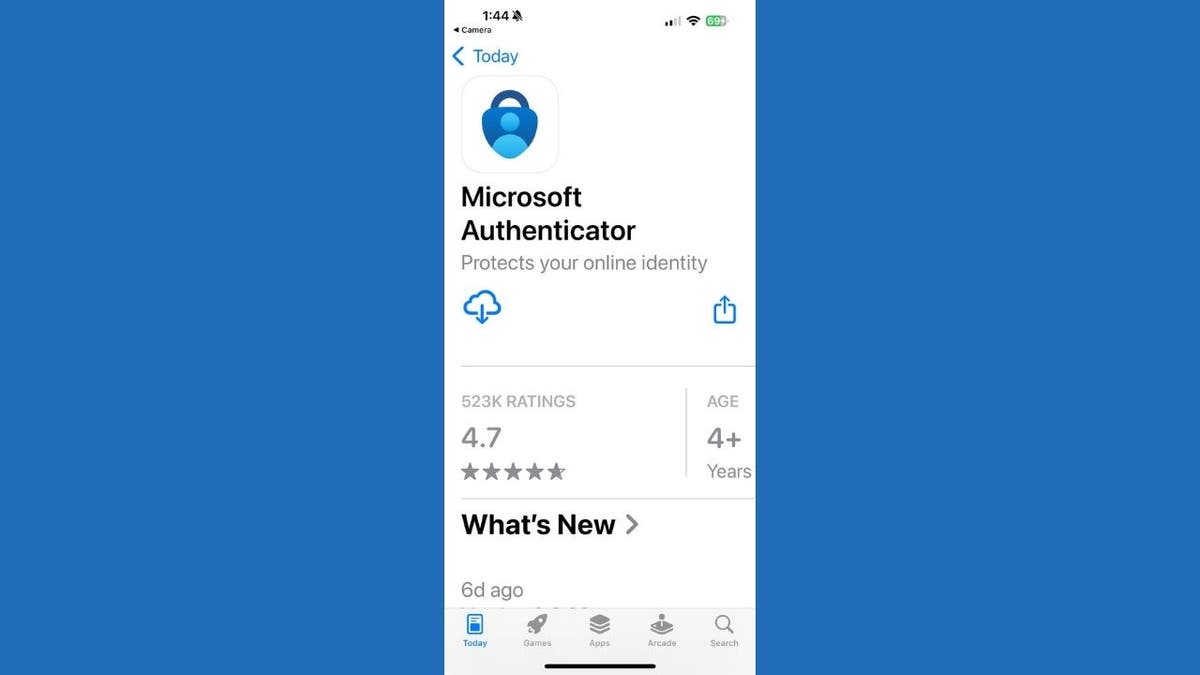
Microsoft Authenticator App na loja de aplicativos no iPhone (Kurt “Cyberguy” Knutsson)
Para onde foram suas senhas?
Se você salvou senhas anteriormente no Microsoft Authenticator, elas agora foram migradas para a sua conta da Microsoft e o Microsoft Edge Browser. Você ainda pode acessar e preencher automaticamente seu dispositivo móvel, mas a configuração varia dependendo do seu telefone. Veja como habilitar a borda para a senha de preenchimento automático:
Para iPhone (iOS 18.5 e mais recente):
- Abrir Configurações
- Tocar Em geral
- Selecione Auto -preenchimento e senhas
- ACONTENHA ON Senhas de preenchimento automático e passagens
- Em permitir preenchimento, selecione Borda (se aparecer como uma opção)
Observação: Nem todos os usuários verão o Edge listado como um provedor de preenchimento automático. Isso depende se a versão do Edge instalada no seu iPhone suporta o registro de preenchimento automático de senha. Se o Edge não estiver disponível, você pode continuar usando o novo aplicativo de senhas da Apple ou mudar para um gerenciador de senhas dedicado que suporta totalmente o IOS AutoFilt.
O que é inteligência synthetic (AI)?
Para Android:
SEttings podem variar dependendo do fabricante do seu telefone Android
- Vá para Configurações.
- Tocar Sistema (ou “gestão geral” em dispositivos Samsung).
- Tocar Idiomas e entrada (às vezes abaixo “Avançado” ou “Assistência de entrada“).
- Tocar Serviço de preenchimento automático.
- Selecione Borda Da lista de provedores.
Se o Edge for instalado e devidamente registrado como um serviço de preenchimento automático, ela será exibida como uma opção e suportará o AutoFill para credenciais salvas. Se o Edge não aparecer, significa que sua versão não suporta o registro automático ou o fabricante do seu dispositivo possui configurações personalizadas de uma maneira fora do padrão. Nesses casos, use um gerenciador de senhas dedicado, que é bem suportado no Android.
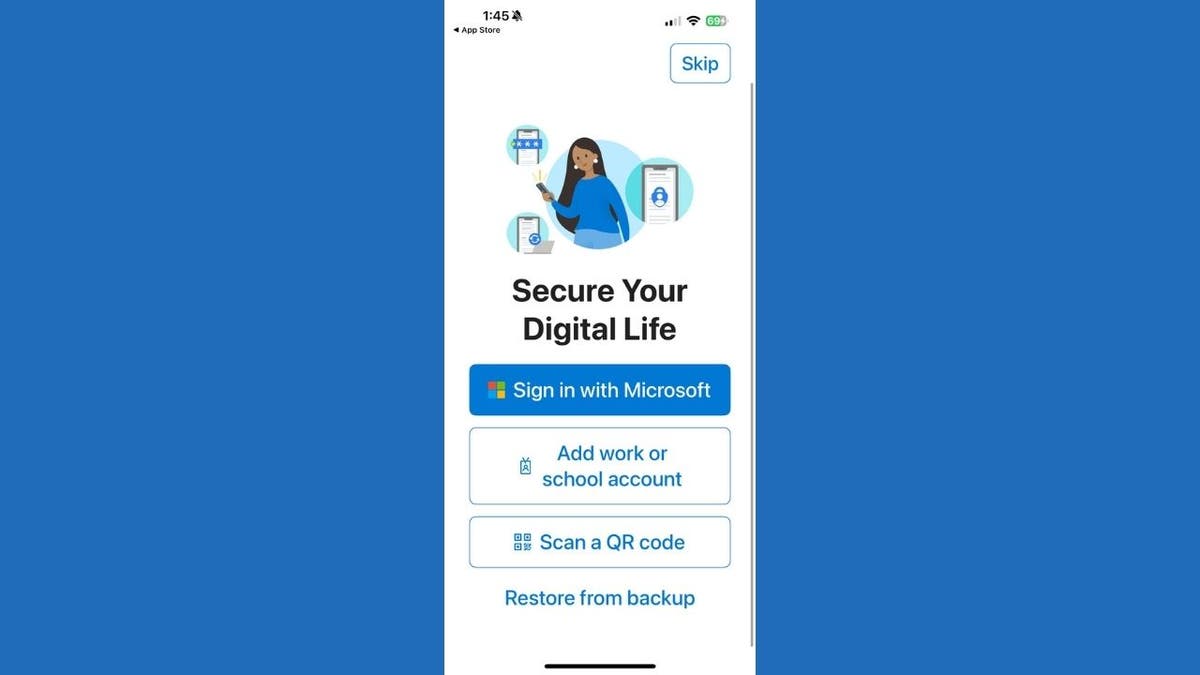
Entre na tela da Microsoft no iPhone (Kurt “Cyberguy” Knutsson)
Como transferir suas senhas para outro aplicativo
Prefere algo diferente de Edge? Não se preocupe se você perdeu o prazo de 1º de agosto. Você ainda poderá exportar suas credenciais se elas foram migradas para a sua conta da Microsoft ou Edge.
Siga estas etapas:
- Abrir Microsoft Authenticator
- Vá para Configurações
- Tocar Exportar senhas
- Salve o arquivo para o seu dispositivo ou armazenamento em nuvem
- Baixe a novo gerenciador de senhas
- Tocar Importar no painel do aplicativo
- Carregar o arquivo salvo
É isso. Suas senhas agora estão armazenadas com segurança em seu novo aplicativo.
Importante: A Microsoft recomenda que, se você mudar para outro provedor de preenchimento automático, desative explicitamente o autenticador como o provedor de preenchimento automático nas configurações do seu dispositivo. Por outro lado, se você usar as passagens, verifique se o autenticador permanecerá ativado como seu provedor de passagens para evitar desativar acidentalmente essas credenciais.
Você deve excluir o Microsoft Authenticator?
Não, não exclua ainda. O Microsoft Authenticator ainda desempenha um papel essential em sua segurança digital. Ele gera códigos 2FA e armazena as passagens, ambas importantes para proteger suas contas.
No entanto, se você estiver mudando para outro aplicativo, precisará desligar manualmente o Microsoft Authenticator de cada conta e configurar um novo método. Infelizmente, a Microsoft não permite a exportação de tokens 2FA para outro aplicativo, então você terá que ir uma conta por vez.
Obtenha negócios da Fox em movimento clicando aqui
O que procurar em um gerenciador de senhas
Escolher o gerenciador de senhas certos pode fazer ou quebrar sua segurança on -line. Aqui está o que priorizar:
- Criptografia segura
- Sincronização de dispositivos em telefones, tablets e computadores
- Criação de senha forte para cada conta
- Capacidades de preenchimento automático em navegadores e aplicativos
- Extensões para Chrome, Firefox, Safari e Edge
- Recuperação de emergência Caso você esqueça sua senha mestre
- Alertas de violação de senha
- Suporte de MFA embutido
Quer recomendações de especialistas? Consulte nossos gerentes de senha com melhor classificação de 2025 com base em segurança, recursos e facilidade de uso em Cyberguy.com/passwords
O que isso significa para você
Se você está usando o Microsoft Authenticator como um aplicativo de segurança tudo em um, é hora de atualizar sua estratégia.
Agora que o corte de 1 de agosto passou, você deve:
- Export suas senhas armazenadas
- Mover informações de pagamento para outro lugar
- Escolha um gerenciador de senhas que atenda às suas necessidades
- Mantenha o Microsoft Authenticator instalado para passagens e 2fa
Tirar 15 minutos agora pode economizar horas e possivelmente evitar um pesadelo de segurança mais tarde.
Clique aqui para obter o aplicativo Fox Information
As principais toca de Kurt
A mudança da Microsoft pode parecer abrupta, mas faz parte de uma tendência mais ampla para a segurança sem senha. Embora seja triste ver a funcionalidade tudo em um do aplicativo, há muitas alternativas excelentes prontas para preencher a lacuna. Com apenas algumas etapas, você pode proteger seus dados e configurar-se com um sistema mais seguro e à prova de futuro.
Então, qual é o seu próximo passo? Deixe -nos saber o que você está mudando e por que nos escrevendo em Cyberguy.com/contact
Inscreva -se para o meu relatório gratuito do Cyberguy
Obtenha minhas melhores dicas de tecnologia, alertas de segurança urgentes e ofertas exclusivas entregues diretamente à sua caixa de entrada. Além Cyberguy.com/e-newsletter
Copyright 2025 Cyberguy.com. Todos os direitos reservados.















